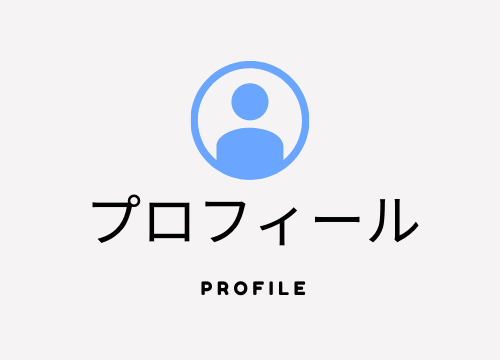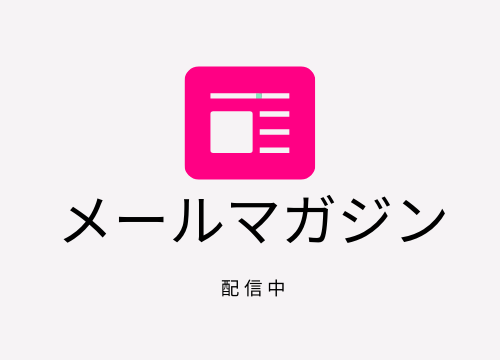こんにちは。meguです。
①Googleアカウントを取得し、
②レンタルサーバーを取得されましたら、
次は、独自ドメインを取得する作業に進みます。
※キャンペーンの内容は日々変化する為
ここでは取り上げてません。
独自ドメインを取得するのは、
【Xdomain】
というところになります。
サーバーや、Googleアカウントをまだお持ちでない方は
以下の記事を参考にしてください。
Contents
ドメイン取得方法
取得方法はこちらでもの動画でも説明してます。
まずは、Xサーバーサイトを開きます。
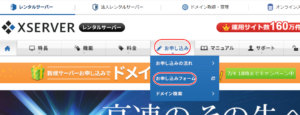
お申込み→ドメイン検索をクリックします。
記入欄に好みのドメイン名を入力すると、
使用できるか判定してくれます。
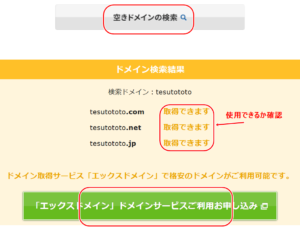
.com .jpなど、沢山の種類がありますが、
価格が違ってきます。
お財布と相談して
好きなものを選んでください。
気になるものにとりあえずチェックを入れて、
使用できるか確認します。
決まったら、
申込みボタンを押します。
押すと、再び入力画面が表示されますが、
もう一度記入をして、
新規取得に進んでください。
そうしますと、
取得一覧と価格が表示されるため、
ご希望のドメインにチェックを入れて
取得手続きに進んでください。
あとは、指示されたように記入し、
チェックを入れて完了です。
その後、支払い手続きも完了してください。
ドメイン設定SSLについて
支払いも済んで取得しましたら、
今度は、
サーバーパネルに移動します。
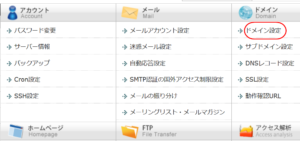
ドメイン設定→ドメイン設定追加→追加ドメインを記入して→確認画面へ進む
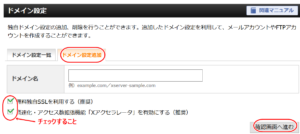
SSL化や、Xアクセラ―タ有効のところに
チェックを入れたのを確認してください。
SSLとは、
TLSという技術を用いてHTTPS化(通信の暗号化)をすること
使用できるまでにはしばらく時間がかかるようですので、
反映待ちが消えてから作業を進めてください。
以上が、ドメインを取得方法でした。